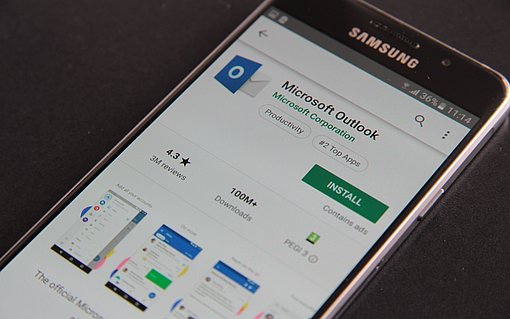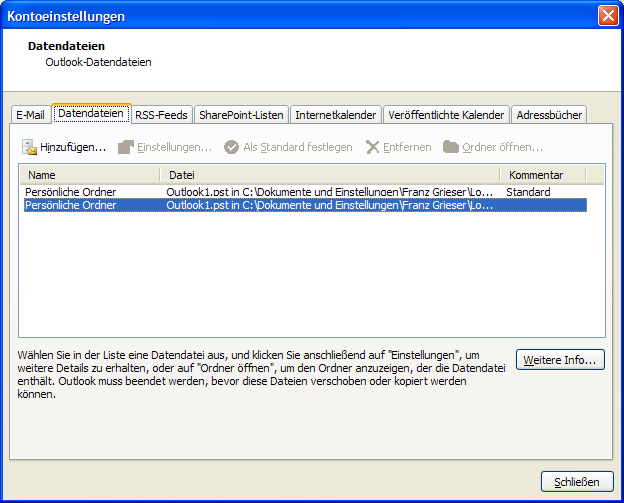
Probleme mit Erinnerungen trotz /Cleanreminders
Wenn Outlook Probleme mit Erinnerungen hat, hilft es normalerweise die programminterne Liste mit den Erinnerungen zu löschen (dazu rufen Sie Outlook einmalig mit dem Befehl „outlook.exe /cleanreminders“ auf) . Outlook baut die Liste dann wieder neu auf.
Allerdings lässt sich damit das Problem, dass Erinnerungen doppelt angezeigt werden, nicht in jedem Fall beheben. Dieser Fehler kann nämlich noch einen zweiten – allerdings sehr seltenen - Grund haben: Die Outlook-Datendatei wurde zweimal geöffnet (das ist eigentlich nicht möglich, trotzdem ist es bisher schon bei zwei Outlook-Nutzer vorgekommen, die ich kenne – wie sue es „fertig gebracht“ haben, ließ sich nicht mehr rekonstruieren).
Diesen Fehler beheben Sie so:
Beenden Sie Outlook.
Öffnen Sie die Systemsteuerung über das Startmenü und rufen Sie darin „Mail“ auf.
Klicken Sie auf den Button „Datendateien“ und öffnen Sie das Register „Datendateien“.

Falls hier ein- und dieselbe PST-Datei zweimal aufgeführt ist, wählen Sie den Eintrag aus, der nicht als „Standard“ gekennzeichnet ist. Klicken Sie auf „Entfernen“.
Schließen Sie den Dialog und starten Sie Outlook neu.
Vorsicht in Outlook 2010
In Outlook bis Version 2007 ist im Dialog normalerweise nur eine PST-Datei aufgeführt – wenn hier zwei PST-Dateien stehen, ist das schon ungewöhnlich (es sei denn, Outlook greift auf ein Exchange-Postfach zu). In Outlook 2010 dagegen finden Sie hier Einträge für jedes E-Mail-Konto, das Sie eingerichtet haben. Wenn hier also mehrere Einträge stehen, entfernen Sie wirklich nur einen doppelt vorhandenen.